iPhoneのカメラアプリは使っていますか? 今回は、カメラアプリのグリッド機能を紹介します。
カメラアプリで「グリッド」を使用すると、画面の縦と横に均等に2本ずつ線が表示されます。写真の構図を作る際に、この線は役立ちます。
早速、やってみましょう。まずは「グリッド」をオンにします。「設定」→「カメラ」内にある「グリッド」という項目をタップします。「グリッド」がオンになります。
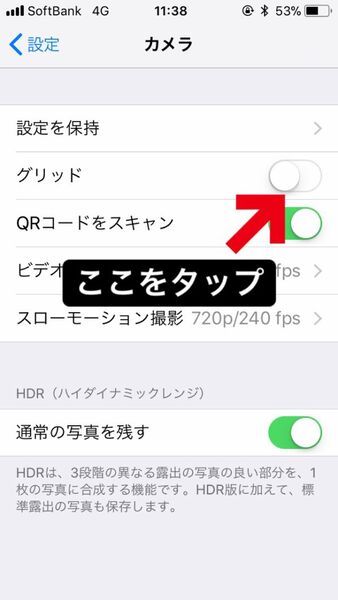
「カメラ」を起動すると、グリッド線が表示されます。

「グリッド」がオフの状態

「グリッド」がオンの状態
被写体を、線の交点に合わせて撮影します。

真ん中の四角い範囲に被写体をおさめる
被写体が中央に置かれた写真が簡単に撮れます。
また、被写体を真上から撮影する際もグリッドを活用できます。被写体を上から撮影しようとすると、画面中央に十字マークが表示されます。

十字マークを目印にすることでiPhoneの傾きが修正されます。iPhoneが地面と平行になっていない場合、中央に白い十字マークと黄色い十字マークが表示されます。 iPhoneの傾きを調整して、黄色い十字マークが白い十字マークと重なるようにします。
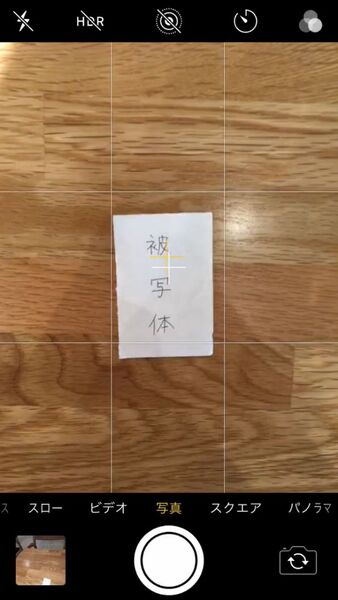
2つの十字マークが重なると、黄色い十字マークのみ表示される
十字マークが重なった状態で撮影します。被写体を真上から捉えた写真が撮影できました。

グリッド機能を活用して、いつもよりもクオリティの高い写真を撮ってみてはいかがでしょうか?










